1、打开Excel,建立空白工作簿。

2、在工作表中录入原始数据。

3、现在需要统计的是,班上男生和女生分别有多少人。

4、在D2单元格中,输入统计函数【=COUNTIF(C2:C11,"男")】。

5、其中C2:C11表示待统计的全部数据区域。
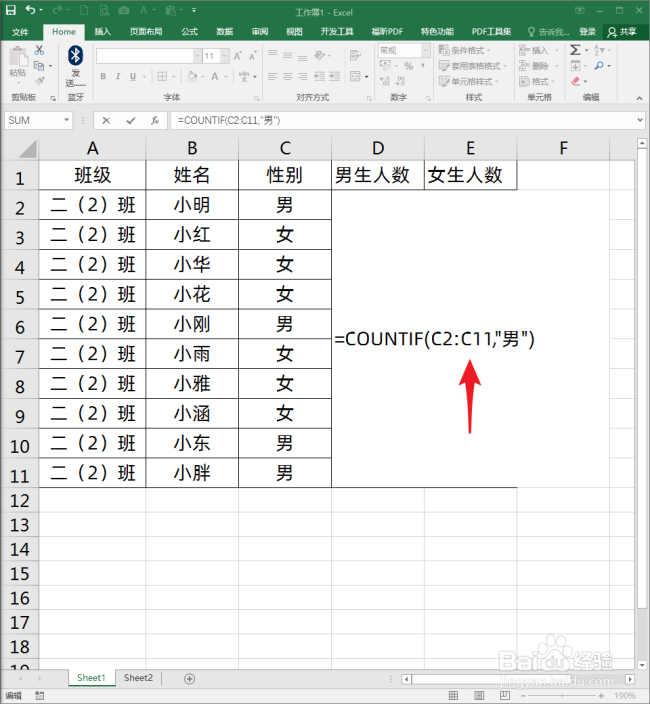
6、而”男”则表示在待统计区域数据中,需要统计“男”这个条件。

7、按回车键,就得到了统计结果。

8、在E2单元格同样输入相同的函数,只改变“男”为“女”。

9、按回车键,同样得到了统计结果。

时间:2024-10-12 20:53:55
1、打开Excel,建立空白工作簿。

2、在工作表中录入原始数据。

3、现在需要统计的是,班上男生和女生分别有多少人。

4、在D2单元格中,输入统计函数【=COUNTIF(C2:C11,"男")】。

5、其中C2:C11表示待统计的全部数据区域。
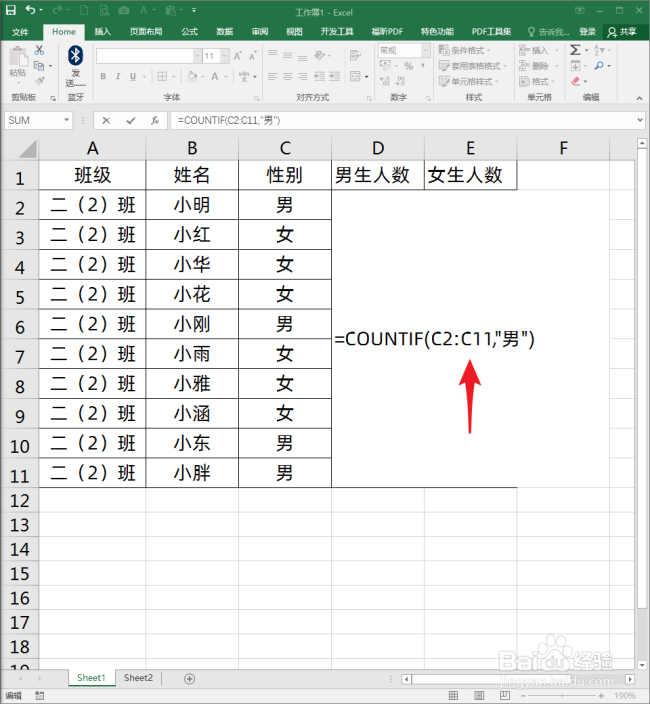
6、而”男”则表示在待统计区域数据中,需要统计“男”这个条件。

7、按回车键,就得到了统计结果。

8、在E2单元格同样输入相同的函数,只改变“男”为“女”。

9、按回车键,同样得到了统计结果。

